Для Братчан
Как быстро установить все драйвера. Три способа. Часть 2.
Опубликовано 08 Апрель 2015
Просмотров: 15970
Начало статьи читайте в первой части.
- После перезагрузки у нас осталось одно неизвестное устройство.
Драйвера на игровую дискретную видеокарту встали, а на стандартный видеоадаптер они не встали. Зайдя на сайт Driver Pack Solution, можно скачать самые свежие версии Driver Pack, также можете почитать что нового и какие отзывы.
Нажимаем «скачать DriverPack».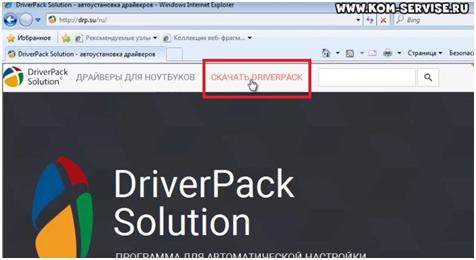
- Запускаем Driver Pack Solution повторно.
Он делает сканирование и возможно при втором запуске он найдет недостающие драйвера и установить их, такое тоже бывает.
Если со второго запуска не удастся, я расскажу еще два способа.
Он пишет нам, что один драйвер требует установки, и он отсутствует в текущей сборке.
Внизу программа предоставляет ссылку, я по этой ссылке не перехожу, сколько пытался у меня не чего не скачивалось.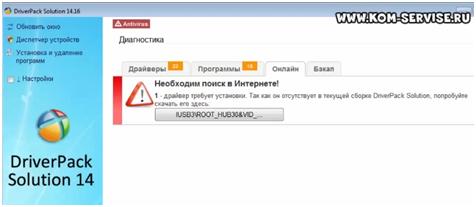
- Теперь расскажу про второй способ установки.
Второй способ это попытаться обновится через интернет.
Заходим в «устройства и принтера».
По ней нажимаем правой клавишей мыши и выбираем «параметры установки устройств».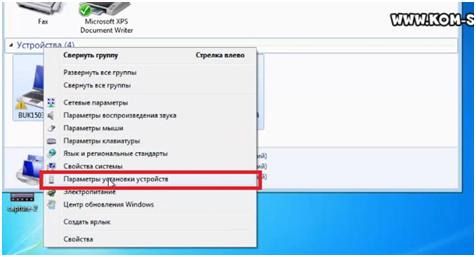
- В вышедшей вкладке и во всех последующих выбираем «да, делать автоматически» и жмем кнопку «сохранить».
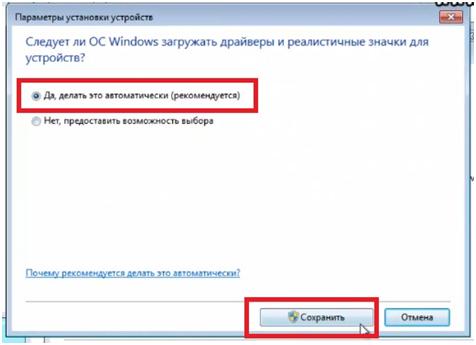
- После чего появляется значок системный блок и крутящиеся точка.
Он пытается найти драйвера, на неизвестны устройства в центре обновления Windows.
- Видео драйвера он считает установленными, хотя драйвера стоят стандартные.
Стандартный видео адаптер мы найдем на сайте производителя.
Если не найдет неизвестное устройство найдем по ИД.
Заходим в свойства (кликая правой кнопкой мыши) стандартного видео адаптера.
После чего во вкладке «сведения» выбираем «ИД оборудования».
Копируем верхнюю строчку.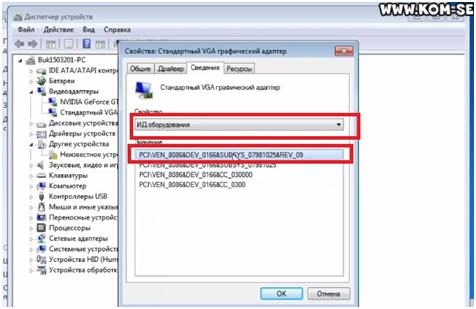
- В поисковике вставляем Ид и пишем драйвера.
В данном случае это нам не чего не дало.
Тогда заходим на сайт Acer.ru.
Заходим в «поддержку» выбираем «драйвера и руководства».
У нас выходит поиск по модели, вводим модель ноутбука, также можете найти модель из списка.
Нажимаем поиск.
Выбираем операционную систему у меня Windows 7, но у предложенном списке нет его поэтому я выбираю Windows 8.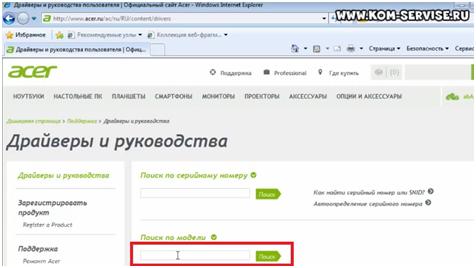
- После чего в предложенном списке ищем драйвера на VGA-Intel.
Нажимаем на загрузке.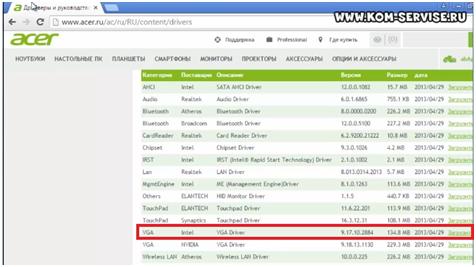
- Через центр обновления у меня не получилось найти неизвестное устройство.
Заходим в его свойства и переходим во вкладку «сведения» и выбираем Ид оборудования.
Копируем верхнюю строчку.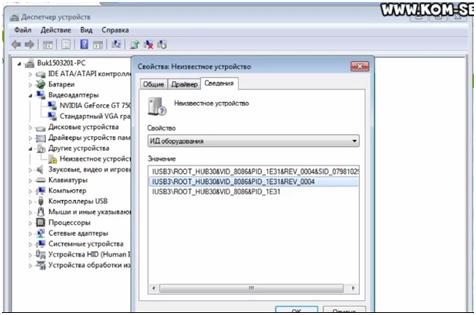
- Вставляем в поисковик Ид и пишем скачать драйвера.
Желательно переходит на форумы, и использовать ссылки сайта производителя.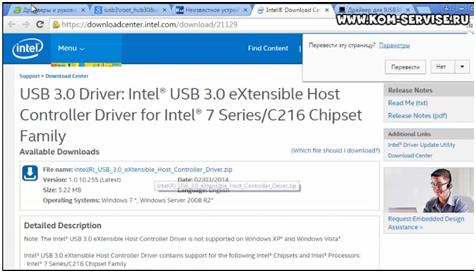
- Скачка завершена, открываем показать в папке.
Разархивируйте папку.
Заходим в нее и выбираем Setup.
Нажимаем «извлечь все».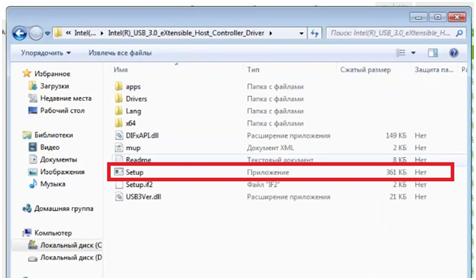
- После чего запускаем этот файл с извлеченной папки.
Жмем далее и соглашаемся совсем.
После этого устанавливаются драйвера.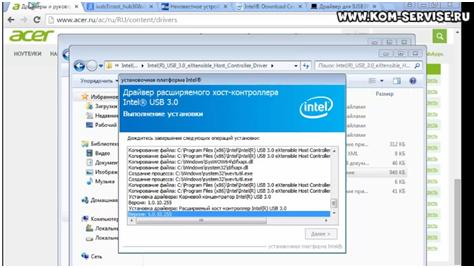
После чего неизвестные устройства пропали.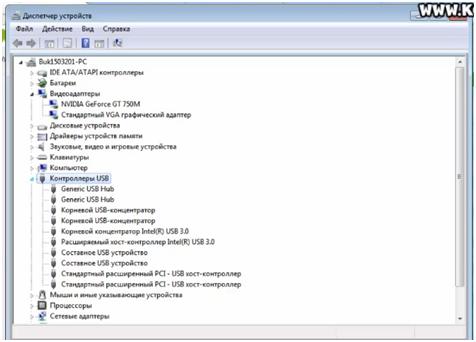
Я показал основные способы установки драйвера.
Первый способ это запустить Driver Pack Solution, если какие-то драйвера не установил, перезапускаемся еще раз запускаем.
Если и второй раз не установил, устанавливаем либо по ИД оборудованию скачиваем и устанавливаем.
Либо ищем на сайте производителя.
Видео смотрите ниже:
https://www.youtube.com/watch?v=koBT9CpfnPY